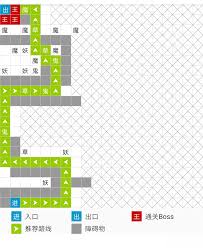Wireshark抓包方法:设置过滤器高效捕获数据包。
Wireshark是一款捕获功能能够实时地抓取网络上的数据包的软件,并将其以易于理解的格式呈现出来。这使得网络工程师能够深入地了解网络流量的细节,包括数据包的大小、源地址、目的地址、传输协议以及数据内容等。这对于诊断网络问题、优化网络性能以及确保网络安全性至关重要。接下来就让华军本站为大家解答一下wireshark怎么抓包以及wireshark抓包的方法吧!
第一步
当Wireshark首次打开时,它会显示一个列表,列出计算机上可用的所有网络接口(例如以太网、WLAN等)。接下来选择WLAN2接口。请根据您的实际情况选择正确的接口。

第二步
选择接口后,Wireshark将自动开始捕获该接口上的数据包。您会看到捕获的数据包以列表形式显示在Wireshark的主窗口中。

第三步
抓包结果通常以三段式显示:
最上面是所有捕获的数据包列表。
中间是选中数据包的详细信息,包括协议层、源地址、目的地址等。
最下面是数据包的实际机器码(十六进制表示)。

第四步
在Wireshark的顶部,有一个搜索栏,您可以在其中输入特定的协议或内容来过滤数据包。在您的例子中,输入了“http”来限制捕获的数据包种类。

第五步
在设置过滤条件后,您可以刷新一个网站或执行您想要监控的网络活动。Wireshark将只捕获符合过滤条件的数据包。

第六步
在捕获到数据包后,您可以仔细分析它们,了解网络流量的详细信息。您可以使用Wireshark提供的各种工具和功能来深入分析数据包,例如协议分析器、流量图等。

第七步
当您完成抓包后,可以点击Wireshark界面上的红色停止按钮来停止捕获。

以上就是华军本站为您整理的wireshark怎么抓包以及wireshark抓包的方法啦,希望能帮到您!